如何使用Excel中的超级表格
设·集合小编 发布时间:2023-12-18 15:36:18 786次最后更新:2024-03-08 13:02:04
有的小伙伴经常使用Excel软件中的表格编辑数据,其实Excel中最简单实用的其实是超级表格,那么如何使用超级表格呢?小编就来为大家介绍一下吧。
具体如下:
1. 第一步,双击或者右击打开Excel工作表,接着按CTRL T组合键,就可以成功打开创建表窗口了,并保存所有数据为默认,然后点击窗口底部的确定选项。
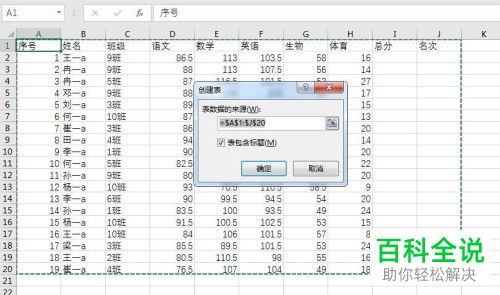
2. 第二步,来到下图所示的超级表格页面后,可以看到页面菜单栏中出现了表格工具/设计菜单,可以根据自己的需求,来编辑表格。

3. 第三步,如果想要筛选表格,那么可以点击列表右侧的下拉箭头,接着根据自己的需求,点击选择“升序“、“降序”“自定义排序“等操作。
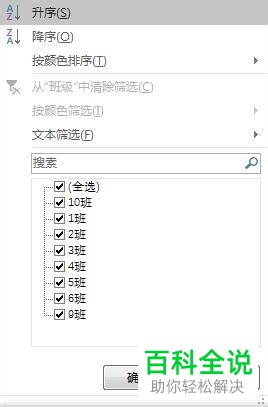
4. 第四步,我们还可以使用非常丰富的文本筛选功能,可以选择“开头是…”、“包含”等选项,来满足不同的操作需求。对于筛选文本,我们可以使用“?”和“*”这两个通配符。
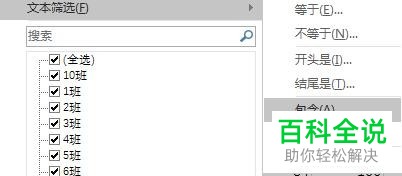
5. 第五步,如果想要取消使用筛选功能,那么取消勾选表格样式选项中筛选按钮左边的复选框。
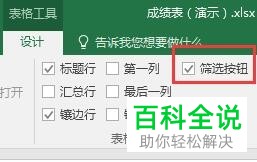
6. 第六步,如果想要删除数据中的重复值,那么点击箭头所指的删除重复项选项。
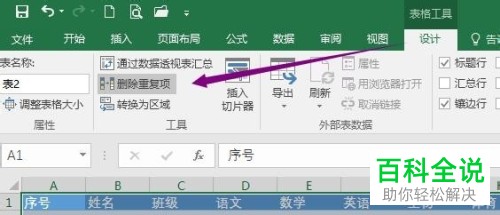
7. 第七步,来到下图所示的删除重复项窗口后,勾选查重的列左边的复选框,接着点击右下角的确定选项。
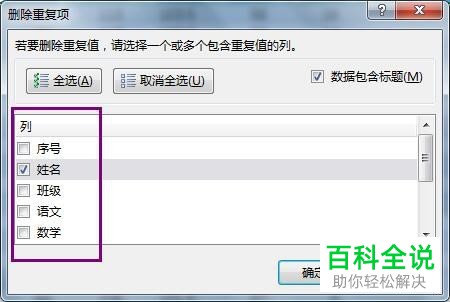
8. 第八步,我们就可以看到如下图所示的删除了重复值的提示窗口。

9. 第九步,如果想要使用Excel表格的动态筛选工具,那么点击插入切片器选项,接着选择数据项左边的复选框。
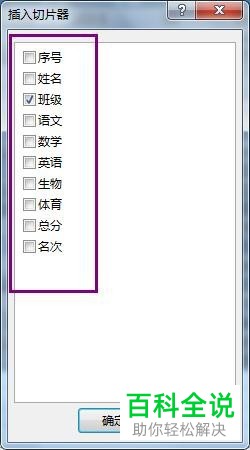
10. 第十步,完成选择后,点击右下角的确定选项,就可以在工作表上看到切片器窗口了,点击切片器上的选项,就可以成功筛选相应的数据了。
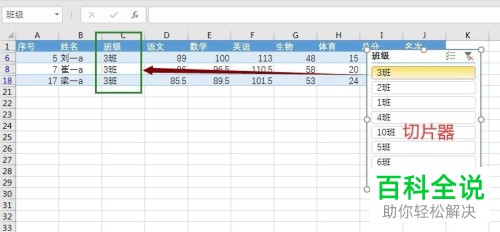
11. 第十一步,右击切片器,就可以根据自己的需求,来删除相应的切片器,在下图所示的切片器设置窗口中,可以根据自己的需求,来设置切片器的基本功能。
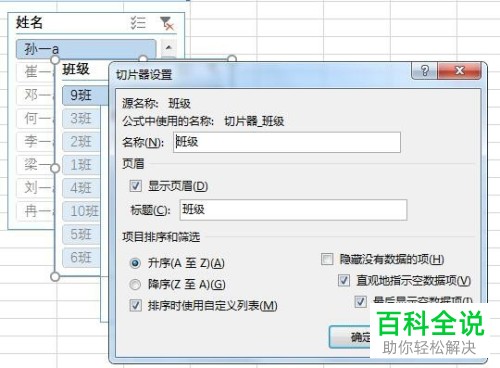
以上就是如何使用Excel中的超级表格的方法。
- 上一篇:表格中水印怎么加(excel添加水印文字)
- 下一篇:OFFSET函数常用套路
相关文章
广告位


评论列表